Hvis du ikke har oppgradert iPhone, iPad eller iPod touch til iOS 7, har jeg bare ett spørsmål: Hva venter du på?
Det er ikke å si at den nye versjonen av Apples mobile OS er perfekt. Her er fire iOS 7 personverninnstillinger du kanskje vil vurdere.
1. Slett og deaktiver hyppige steder
Noen mennesker har ikke noe imot Apple som sporer plasseringen og beholder en historie om stedene der de bruker iOS 7-enhetene. Resten av oss må deaktivere funksjonen for mobiloperatørens Frequent Locations, som er aktivert som standard.
(Deaktivering av hyppige steder er også en Sharon Vaknins tips for å forbedre batterilevetiden.)
For å avvike fra sporing av plass, gå til Innstillinger> Personvern> Plasseringstjenester> Systemtjenester> Hyppige steder. I tillegg til å deaktivere dette alternativet, kan du velge å ikke oppgi Apple-informasjonen din for å forbedre Maps. "
Velg en av plasseringene i Historikk for å vise dine hyppige steder på et kart. Alternativet Clear History er nederst på skjermbildet Frequent Locations.
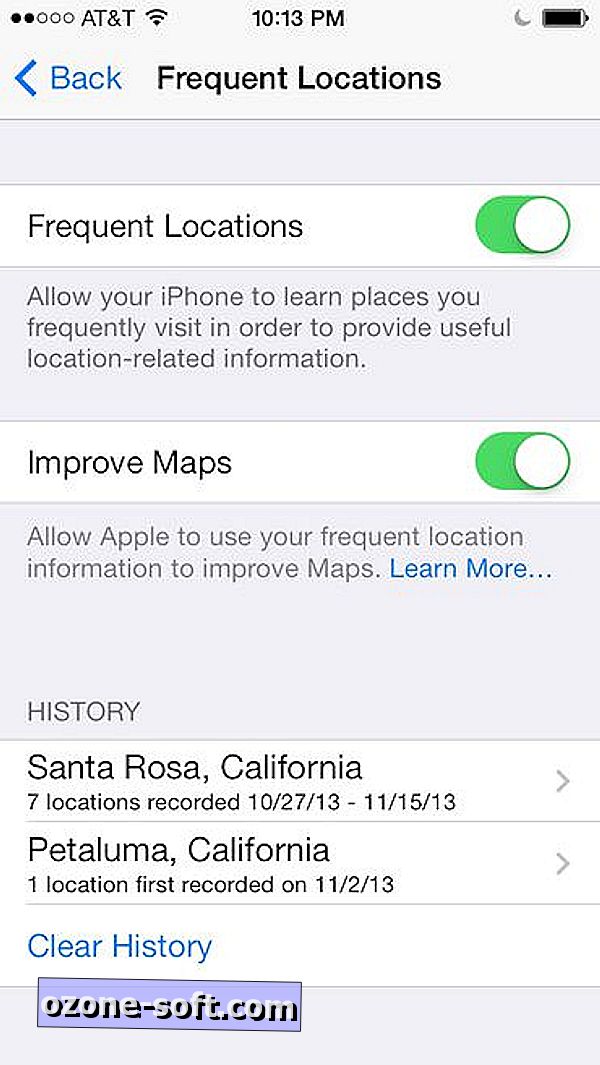
Alle iOS plasseringstjenester er slått på som standard. Du kan enkelt deaktivere nettverkssøk, kompasskalibrering, diagnostikk og bruk, plasseringsbaserte iAds, "Popular Near Me", tidssone, trafikk og Wi-Fi.
Du kan også tilpasse plasseringen din via begrensninger. I Innstillinger, trykk Generelt> Begrensninger> Aktiver begrensninger. Skriv inn passordet ditt to ganger for å tillate begrensninger på Safari, FaceTime, Siri, iTunes Store, installere og slette apper og andre innstillinger.
Rull ned for å finne innstillingene som begrenser innholdet ved vurdering for musikk, podcaster, filmer, fjernsyn, bøker, programmer og Siri. Trykk på alternativet Nettsteder for å begrense vokseninnhold og begrense bestemte nettsteder.
Rull videre til Personvern-delen, som inkluderer plasseringstjenester, kontakter, kalendere, påminnelser, bilder, Bluetooth-deling, Twitter, Facebook og annonsering.
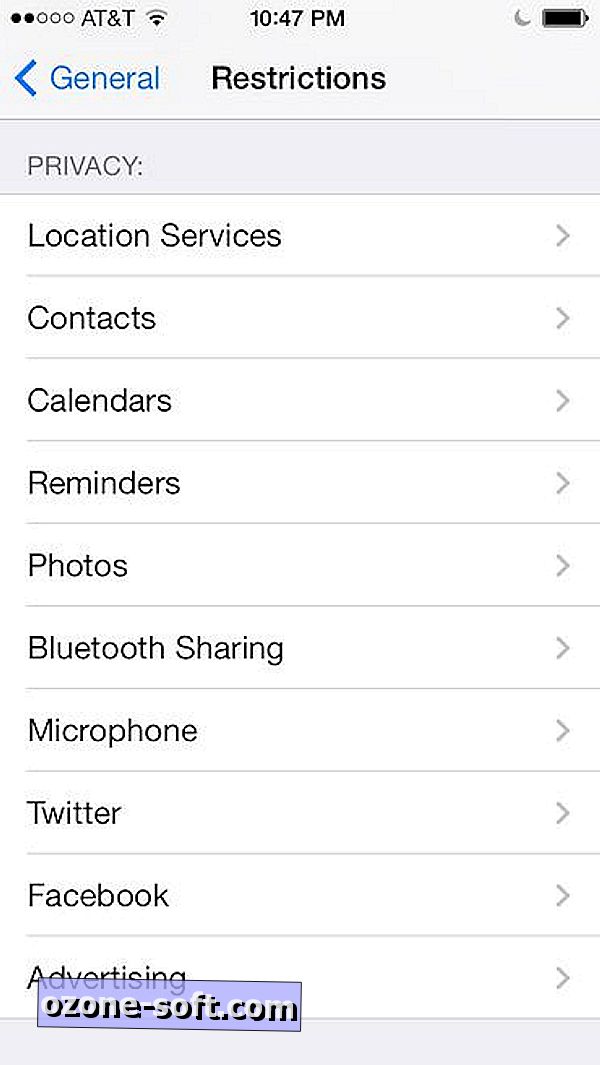
Trykk på Lokaliseringstjenester for å tillate eller blokkere endringer, deaktivere lokaltjenester globalt, eller deaktiver plassering for bestemte apper. Du kan få tilgang til Systemtjenester nederst på skjermbildet Location Services.
Nederst på System Services-skjermbildet er kontrollen for å vise statuslinjens ikon ved siden av tjenester som ber om plasseringen. Noen rapporterer at denne innstillingen er slått av som standard, men på min iPhone, vises ikonet som standard.
2. Blokker oppringere i kontaktene dine
På iPhone er blokkering tilgjengelig i telefonene, meldingene og FaceTime-appene. På iPad og iPod touch kan du blokkere innringere i Meldinger og FaceTime. Som Apple Support sier, vil du ikke motta telefonsamtaler, meldinger eller FaceTime-anrop fra personer på blokkeringslisten din.
I telefon- og FaceTime-appene åpner du Favoritter eller Tilbakemeldinger, trykk Info-knappen til høyre for oppføringen du vil blokkere, bla til bunnen og velg Blokker denne anroperen. Du kan også åpne Kontakter, velge oppføringen, og deretter bla til og velge Blokker denne anroperen.
Hvis du vil blokkere en avsender i Meldinger, åpner du en av sine meldinger, trykker på Kontakt øverst til høyre, trykker på Info-knappen, og deretter blar til og trykker på Blokker denne anroperen.
Hvis du vil se listen over blokkerte innringere, velger du appen i Innstillinger (Telefon, Meldinger eller FaceTime), og velger Blokkert. Du kan legge til en kontakt i listen ved å trykke på Legg til ny og deretter velge kontakten. For å blokkere en kontakt, trykk Rediger i øverste høyre hjørne og velg deretter oppføringen.
3. Aktiver Spor ikke, og blokkér informasjonskapsler i Safari
Funksjonen Ikke spor i iOS 7s innebygde nettleser er avhengig av frivillig samarbeid av trackers, så effektiviteten er mistenkt. Likevel hjelper hver lille bit.
Relaterte historier
- Samsung advokat: 'Apple eier ikke vakker og sexy'
- Apples iOS 7.0.3 kommer, legger iCloud nøkkelring, bevegelsesrettinger
- Er Apples iPad Mini Retina Display-problem alvorlig?
- iPad, møt Apple Store app, til slutt
For å aktivere Spor ikke i Safari, åpne Innstillinger og velg Safari. Trykk på vekselen til høyre for Ikke spore. For å blokkere informasjonskapsler i Safari, velg Blokker Cookies i Safari-innstillingene og velg enten Alltid eller "Fra tredjeparter og annonsører", som er innstillingen jeg bruker.
Rull ned Safari-innstillingene for å finne to andre forbedringsalternativer for personvern: Slett historie og Slett informasjonskapsler og data.
4. Se en linkes URL før du klikker
Trykk og hold en lenke for å åpne et halvvindu som viser lenkeens URL og fire alternativer: Åpne, Åpne i Ny side, Legg til i leseliste, Kopier.













Legg Igjen Din Kommentar